詳しいことは詳しい記事にお任せして、
見よう見まねでコマンドラインから回復パーティションを拡張しようとしたが
やはり失敗。(予定通り
原因は回復パーティションを拡張するにはディスクに未割当な部分(つまり隙間)が必要だが、Windowsのインストール時にディスクに隙間無く領域を割り当てるから隙間が全くないせいだ。
(と思う。
とは云うものの、DiskPartコマンドでディスクのパーティションを無駄なく割り当てるのはとても難しい。(と思える。
と云う訳で、AOMEIさんのPartiton Assitant Standard(機能制限のある体験版)のお手軽なUIで解決。
(1)Cドライブと回復パーティションを画面右のリサイズ機能でそれぞれ容量を調整する。
今回の手元のPCでは、Cドライブ、回復パーティションの順にならんでいたので、
- Cドライブのパーティションをリサイズで縮小して未割当な領域(隙間)を作る。
- 回復パーティションをリサイズで1.5GB程度に拡張する。
な感じで調整。
逆順だったら移動すればいいのかな?
(2)画面左上の『適用』ボタンを押す。
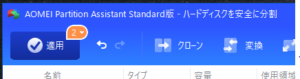
(3)ポップアップしたダイアログで『続行』ボタンを押すと
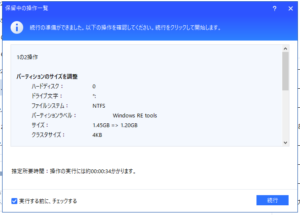
※操作時の画像を取り忘れた!画像はイメージです。
自動的に再起動しPartiton Assitant がディスクのパーティション調整を終わるまでじっくり待つ。
※240GBのSSDでも最初のボリュームチェックが結構長く数秒で1%進むペースだが、調整自体は数分だった。
再起動後にPartiton Assitant で調整結果を確認。

WindowsUpdateも確認すると
エラーは出なく無くなったので無事終了したようだ。
しかし、ツールを使ってディスクをイジるのはリスクがあるので、Windows10 – 22H2 のインストールUSBディスクを作ってクリーンインストールした方が安心!
ps.
このPCはCPUが古いから11にアップデートできないので、どうせならWindows11をクリーンインストールでディスクのボリュームも割り当てしなおした方が良かったのかな?